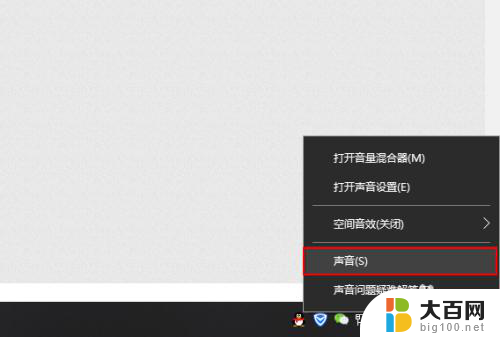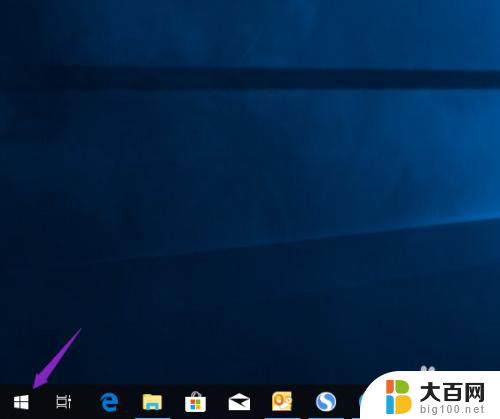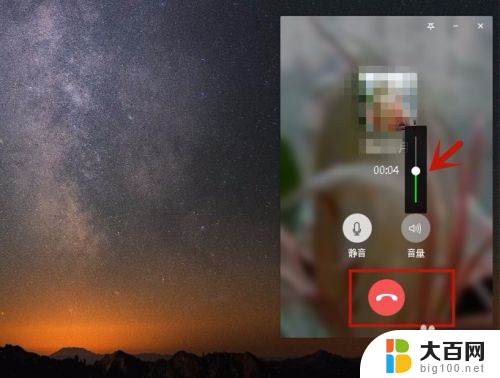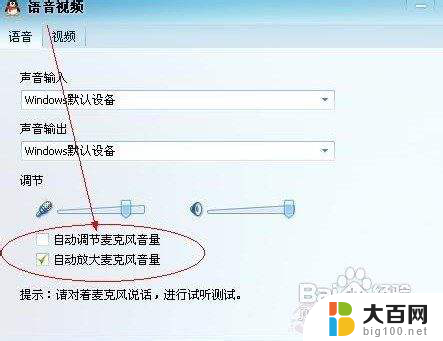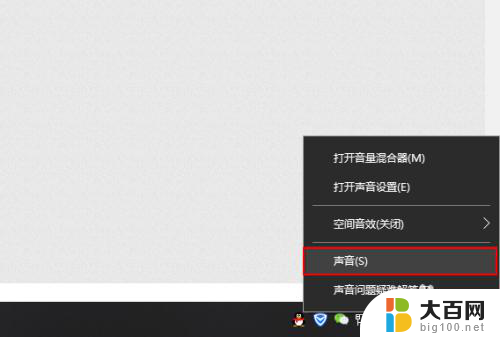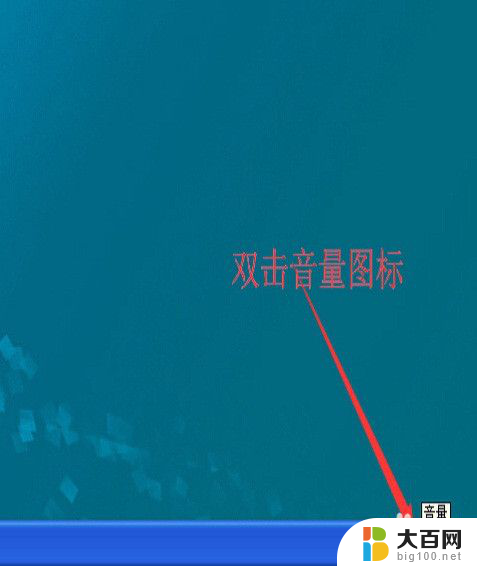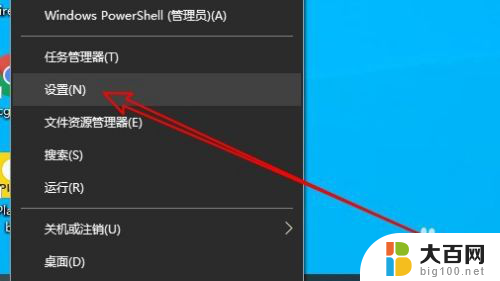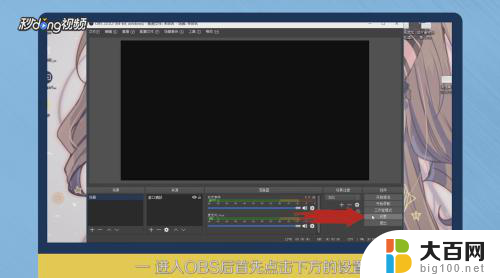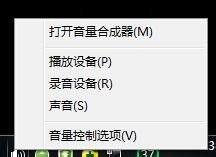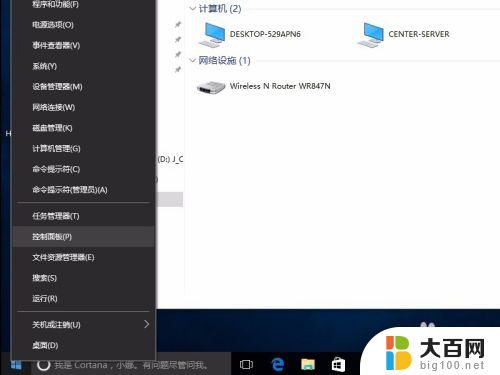麦克风可以把声音挑小吗 电脑麦克风声音调节方法
麦克风可以把声音挑小吗,在现代社会中电脑麦克风的应用越来越广泛,无论是语音聊天、网络会议还是音频录制,麦克风都扮演着重要的角色,有时候我们可能会遇到一些问题,比如麦克风的声音太大或太小,影响到正常的使用体验。麦克风是否可以把声音调小呢?有没有什么方法可以调节电脑麦克风的声音呢?在本文中我们将探讨电脑麦克风的声音调节方法,帮助您解决这个问题。
操作方法:
1.首先在windows10桌面上右键,点击屏幕左下角的windows徽标键。在弹出的右键菜单中选择设置的菜单项。
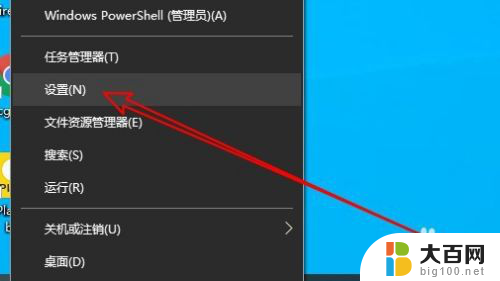
2.然后再打开到windows设置窗口中,点击系统图标。

3.接下来在打开的系统窗口中,点击左侧边栏的声音菜单项。
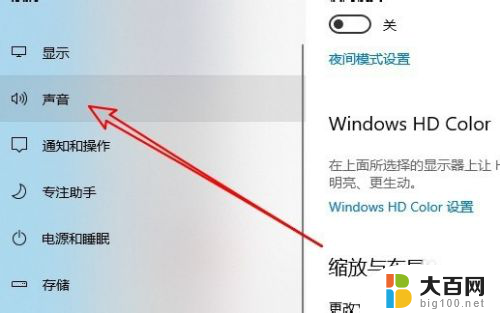
4.然后在右侧的相关设置中找到并点击声音控制面板的快捷链接。

5.这时就会打开声音的设置窗口,我们点击录制的选项卡。

6.然后在打开的录制窗口中点击麦克风选项,然后点击右下角的属性按钮。
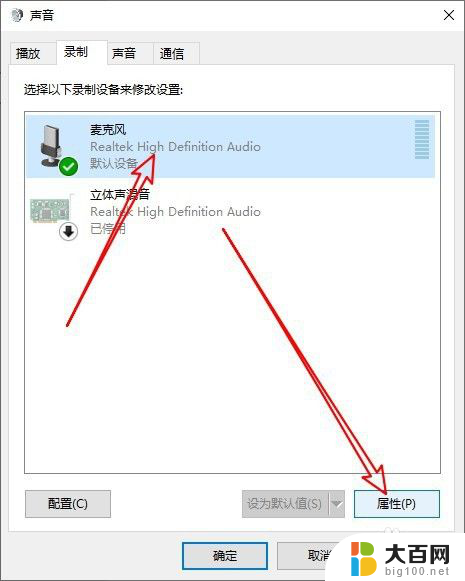
7.这时就会打开麦克风属性窗口,点击窗口中的级别选项卡。
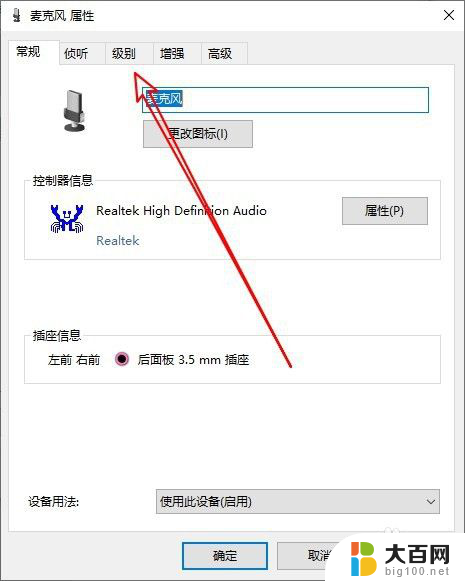
8.在打开到麦克风级别窗口中,我们可以通过拖动麦克风的音量大小滑块来调整音量的大小。同时还可以调整麦克风加强的滑块来加大麦克风的音量。

9.总结:
1、首先打开Windows10设置窗口
2、然后在系统设置窗口点声音菜单
3、接着点击声音控制面板打开声音窗口
4、在录制窗口中打开麦克风的属性窗口
5、在属性窗口中可以调整麦克风音量
以上是关于麦克风音量的调整的全部内容,如果还有不清楚的用户,可以参考以上步骤进行操作,希望这对大家有所帮助。